사용자 프로필 디스크(UPD) Windows Server 2012의 원격 데스크톱 서비스의 새로운 기능입니다. 사용자 프로필 디스크는 RDS 시나리오에서 로밍 프로필 및 폴더 리디렉션의 대안입니다. UPD의 요점은 사용자 및 앱 데이터(즉, 사용자 프로필)가 별도의 VHDX로 저장된다는 것입니다. 네트워크 공유 폴더의 전용 파일에 있는 디스크. 이 가상 디스크는 사용자가 RDS 서버에 로그인하는 즉시 사용자 세션에 마운트되고 로그아웃할 때 마운트 해제됩니다(사용자 프로필에 대한 모든 변경 사항은 vhdx 디스크에 저장됨).
이 문서에서는 Windows Server 2012 / 2012 R2 / 2016에서 실행되는 원격 데스크톱 서비스 역할이 있는 서버에서 사용자 프로필 디스크를 구성하고 사용하는 방법을 설명합니다.
Windows Server RDS에서 사용자 프로필 디스크 구성
우선, 사용자 프로필을 VHDX 디스크로 저장하기 위해 기업 파일 서버에 공유 폴더를 생성해야 합니다(UPD 디스크에 대한 고가용성을 유지하려면 클러스터된 파일 리소스에 UPD 파일을 배치할 수 있습니다). 이 예에서 이 폴더의 경로는 다음과 같습니다. \\rdvh1\DemoLabOficeApp . RDS 컬렉션의 일부인 서버에는 이 공유 폴더에 액세스할 수 있는 전체 액세스 권한이 부여되어야 합니다.
팁. 단일 RDS 컬렉션에는 한 사용자에 대해 하나의 VHDX 프로필 파일만 있을 수 있습니다. 사용자가 서로 다른 두 컬렉션의 리소스에 연결하는 경우 각 컬렉션에 대해 별도의 프로필 디스크를 만들어야 합니다.사용자 프로필 디스크 모드는 원격 데스크톱 서비스의 컬렉션 설정에서 활성화하고 구성할 수 있습니다. 이 모드는 새 컬렉션을 만들 때 활성화하거나 나중에 다시 돌아올 수 있습니다.

이 예에서는 컬렉션이 이미 있으므로 서버 관리자 콘솔에서 이 컬렉션을 선택하고 왼쪽 상단에서 작업 을 클릭합니다. -> 속성 수정 .

그런 다음 사용자 프로필 디스크 섹션에서 사용자 프로필 디스크 활성화를 선택합니다. , 이전에 생성된 공유 폴더(\\rdvh1\DemoLabOficeApps ) 및 최대 프로필 디스크 크기(20GB로 설정). 변경 사항을 저장합니다.
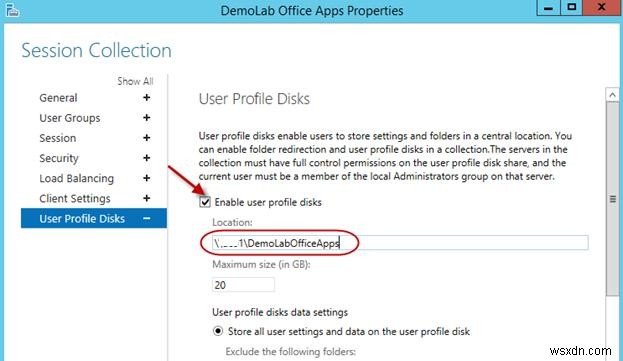
변경 사항을 저장한 후 프로필 디스크 폴더에 대한 NTFS 권한이 변경되었는지 확인하십시오. 우리의 경우 컬렉션은 전체 제어 권한이 부여된 하나의 RDSH01 서버로 구성됩니다.
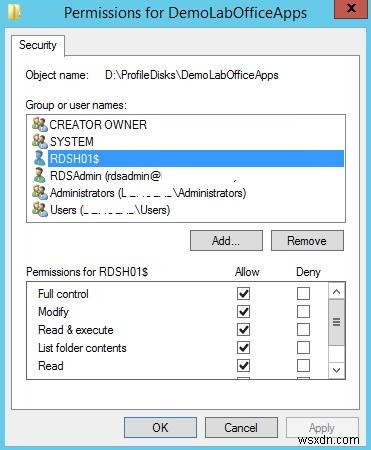
공유 폴더 수준에서 RDSH01 서버에 모든 권한이 부여되었습니다.
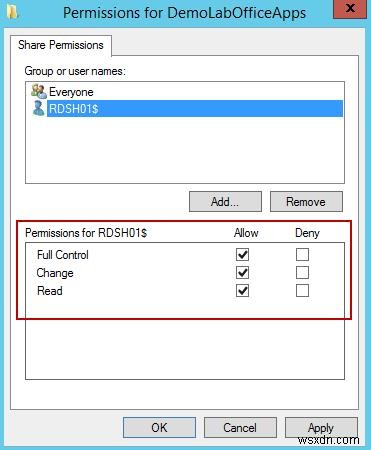
새 RD 세션 호스트 서버를 RDS 컬렉션에 추가하면 마법사가 자동으로 폴더 권한을 변경하고 새 서버에 대한 액세스 권한을 부여합니다. 터미널 팜을 확장할 때 프로필 폴더에 대한 권한 설정을 기억할 필요가 없기 때문에 매우 편리합니다.
UPD:VHDX 파일로 사용자 프로필
사용자 프로필이 있는 네트워크 공유 폴더로 이동합니다. UVHD-template.vhdx 파일이 현재 여기에 저장되고 있습니다.
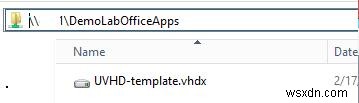
이 파일은 사용자 프로필 디스크 템플릿입니다. 사용자가 처음으로 RDS 서버에 로그온하면 이 템플릿이 복사되고 이름에 사용자 SID가 포함된 VHDX 파일로 이름이 바뀝니다.
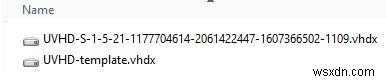
Get-ADUser -Identity S-1-5-21-32549751-3956249758-2943215497-23733695
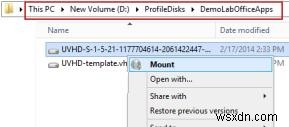
사용자 프로필 디스크에 포함된 내용을 살펴보겠습니다. 이렇게 하려면 VHDX 파일을 마우스 오른쪽 버튼으로 클릭하고 마운트를 선택합니다. . UPD 디스크는 하나의 RDS 호스트(독점 액세스)의 하나의 세션에서만 사용할 수 있습니다. 사용자가 현재 RDS 서버에서 사용 중인 경우 UPD VHDX 디스크를 마운트할 수 없습니다.
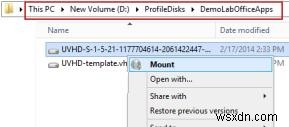
보시다시피 VHDX 디스크에는 표준 사용자 프로필의 폴더 및 파일 집합이 포함되어 있습니다. 로그온 시 사용자는 프로필에 저장된 데이터에 완전히 투명하게 액세스할 수 있습니다.

RD 세션 호스트 서버 측에서 .vhdx 사용자의 파일은 C:\users\
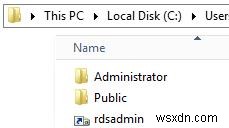
데이터는 실시간으로 vhdx 파일에 기록됩니다. 즉, RDS 서버의 사용자 프로필에 데이터를 복사할 때 공유 저장소의 vhdx 파일 크기가 즉시 증가합니다.
사용자 프로필 폴더가 시스템에 이미 있는 경우 이전 프로필이 있는 폴더의 이름이 <사용자 이름>-BACKUP-<숫자>로 바뀝니다. .

VHDX 디스크는 사용자 세션이 VDI 또는 RDS 서버에서 시작될 때 탑재됩니다. 프로필이 있는 연결된 UPD 디스크 목록은 mountvol을 사용하여 나열할 수 있습니다. 유틸리티.
기본적으로 사용자 프로필 디스크에는 모든 사용자 프로필 콘텐츠가 포함되어 있습니다. 그러나 RDS 컬렉션 설정의 동기화된 디렉터리 목록에서 특정 폴더를 제외하거나 특정 폴더만 저장하도록 지정할 수 있습니다. 따라서 제외된 디렉터리 목록에 있는 폴더에 대한 사용자 터미널 세션 동안 수행된 모든 변경 사항은 공유 폴더의 VHDX 디스크에 저장되지 않습니다.

두 번째 옵션을 사용하면 UPD 프로필에 지정된 디렉터리만 저장하도록 구성할 수 있습니다.
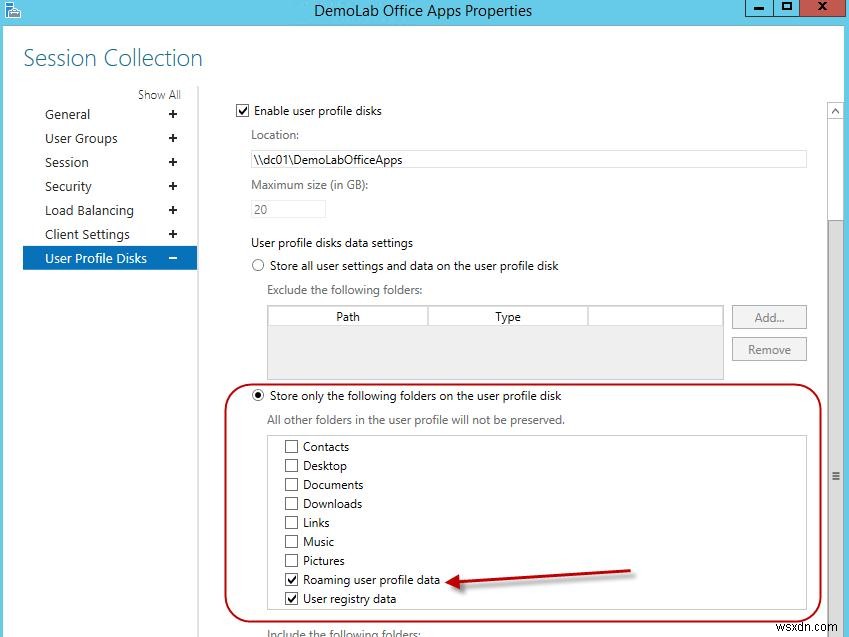
필요한 경우 마지막 옵션을 사용하면 appsfolder.itemdata-ms 파일에 저장된 시작 화면의 설정을 저장하는 시나리오를 구현할 수 있습니다. 이 예에서는 \AppData\Local\Microsoft\Windows 폴더의 경로만 UPD에 저장할 추가 경로로 추가했습니다.
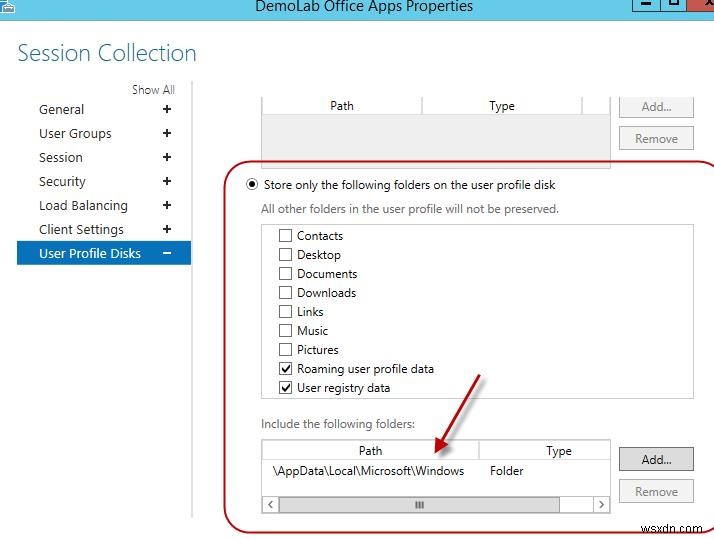
PowerShell을 사용하여 사용자 프로필 디스크 크기 조정
PowerShell cmdlet Resize-VirtualDisk를 사용하여 사용자의 UPD 프로필로 가상 vhdx 드라이브를 확장할 수 있습니다. Hyper-V 모듈에서.
Net use U: \\rdvh1\DemoLabOficeApps
Resize-VHD -Path u:\UVHD-<SID>.vhdx -SizeBytes 40GB
Net use U: /delete
Windows 10이 설치된 데스크톱에서 Resize-VHD cmdlet을 실행하려면 Hyper-V -> Hyper-V 플랫폼 -> Hyper-V 서비스 기능을 설치해야 합니다.
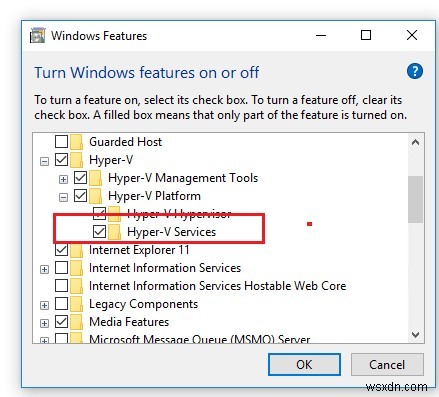
이제 디스크 관리 콘솔의 GUI에서 볼륨을 확장해야 합니다(Action -> Attach VHD -> Extend volume).

또는 다음 PowerShell 스크립트를 사용하여 vhdx 파일을 사용 가능한 최대 크기로 자동 확장합니다.<#
.Synopsis
This script extend size of VHDX file and resize the disk partition to Max
#>
Param(
[Parameter(Mandatory=$true,ValueFromPipeline=$true)]
[alias("Path")]
[string]$vhdxFile,
[Parameter(Mandatory=$true,ValueFromPipeline=$true)]
[alias("Size")]
[int64]$vhdxNewSize
)
begin{
try {
Mount-VHD -Path $vhdxFile -ErrorAction Stop
}
catch {
Write-Error "File $vhdxFile is busy"
Break
}
$vhdx = Get-VHD -Path $vhdxFile
if ($vhdx.Size -ge $vhdxNewSize){
Write-Warning "File $vhdxFile already have this size!"
$vhdx | Dismount-VHD
Break
}
}
process{
Dismount-VHD -Path $vhdxFile
Resize-VHD -Path $vhdxFile -SizeBytes $vhdxNewSize
$vhdxxpart = Mount-VHD -Path $vhdxFile -NoDriveLetter -Passthru | Get-Disk | Get-Partition
$partsize = $vhdxxpart | Get-PartitionSupportedSize
$vhdxxpart | Resize-Partition -Size $partsize.SizeMax
}
end{
Dismount-VHD -Path $vhdxFile
}
활성 RDS 세션으로 사용자의 UPD 디스크를 확장할 수 없습니다.
UPD 파일의 크기를 줄이려면(vhdx 파일 내의 사용자 데이터를 삭제했고 디스크의 파일 크기가 할당된 크기보다 작다고 가정) 다음 명령을 사용할 수 있습니다.
resize-VHD \\rdvh\DemoLabOficeApps\UVHD-<SID>.vhdx –ToMinimumSize
그리고 나서:
Optimize-vhd -path \\rdvh1\DemoLabOficeApps\UVHD-<SID>.vhdx -mode full
따라서 Windows Server 2016 및 2012 R2를 실행하는 RDS/VDI 솔루션에서 사용자 프로필 디스크의 주요 특성에 대해 논의했습니다. UPD 구성은 로밍 프로필 또는 리디렉션된 폴더 구성보다 훨씬 쉽습니다. 디스크는 RDS 컬렉션에 연결되며 표준 프로필과 달리 여러 서버에서 공유 프로필을 사용할 때 손상되지 않습니다. 사용자 프로필 디스크는 SMB 공유, CSV, SOFS, SAN 또는 로컬 디스크에 저장할 수 있습니다. 또한 Microsoft는 UPD를 사용할 경우 사용자의 데스크톱 환경을 로드하는 속도가 느려진다는 점에 주목합니다.
DFS 서버에 UPD 프로필을 저장하려는 경우 Windows Server 2012 R2가 설치되어 있어야 합니다. 이전 버전의 Windows Server를 사용하는 경우 오류가 발생합니다.
Unable to enable user disks on rVHDShare. Could not create template VHD. Error Message: The network location "\\woshub.com\namespace\UserProfileDisk" is not available.
또한 파일 서버 측(Windows Server 2012 R2) 이상에서 버전 SMB 3.02를 사용하는 것이 바람직합니다.
어쨌든 User Profile Disks는 비교적 새로운 기술이기 때문에 대량 UPD를 구현하기 전에 테스트 환경에서 작업 및 가능한 문제를 테스트하는 것이 좋습니다.
